Google Authenticator: zo verhuis je de codes naar je nieuwe telefoon
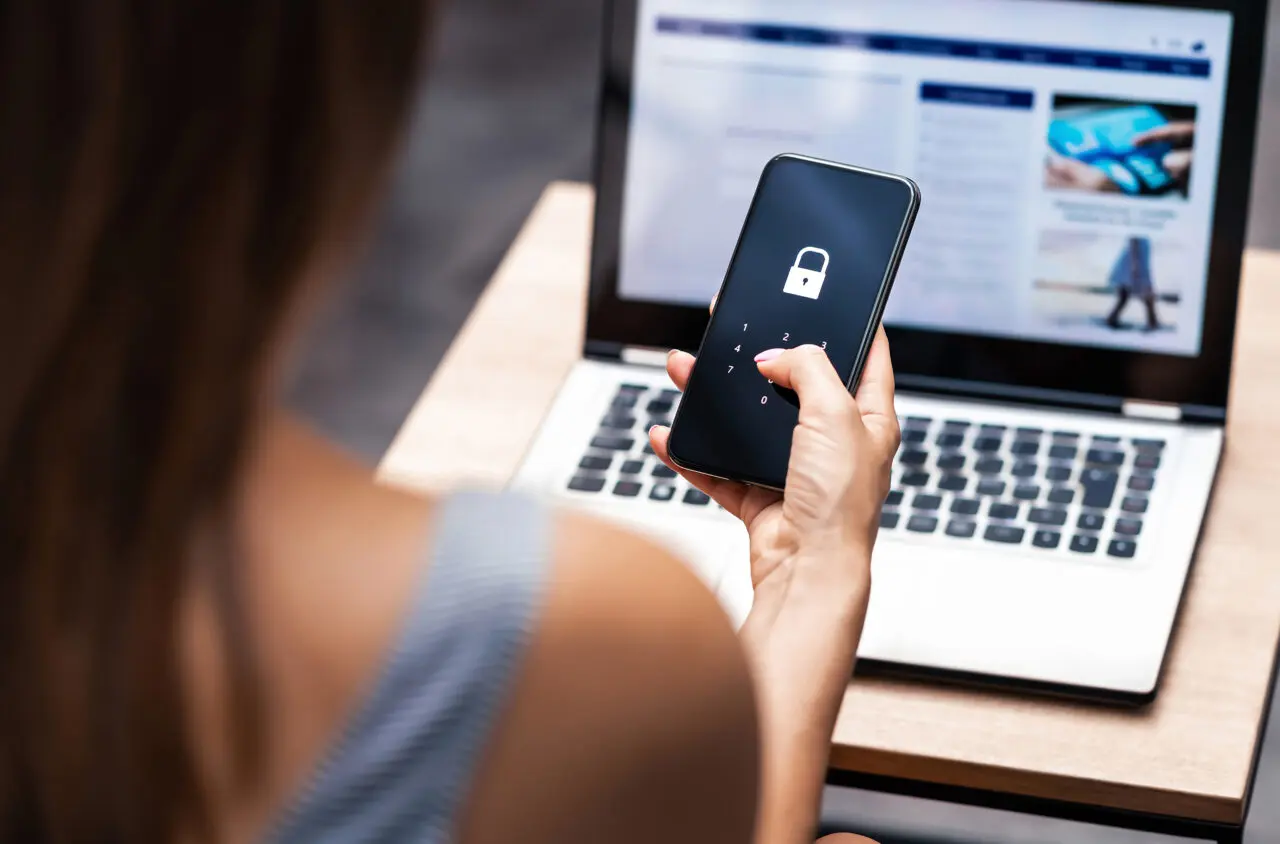
Een extra laag veiligheid? Waarom niet! Daarmee maak je jouw accounts nog veiliger.
Stap 1 / Google Authenticator
Google Authenticator maakt een wisselende code voor verschillende inlogcodes, gekoppeld aan jouw telefoon. Dat maakt het dus ontzettend veilig. Het nadeel van een app voor die extra beveiligingslaag is duidelijk: wat als je een nieuwe telefoon koopt of hem op een extra toestel wil installeren? Hoewel het niet moeilijk is om te doen, is het wel lastig. Google heeft dat proces expres tijdrovend gemaakt, juist ook weer voor jouw veiligheid. Het begint bij het installeren van de app op je nieuwe (of extra) telefoon.

Stap 2 / De installatie
Is dit de eerste keer dat je Google Authenticator gebruikt? Dan voer je de eerste stap uit op de computer. Open de website met de URL hieronder en tik op Volgende. Nadat je wordt gevraagd om in te loggen, krijg je een overzicht met smartphones die aan jouw Google-account zijn gekoppeld. Scrol naar beneden, tot je bij de Authenticator-app komt. Klik vervolgens op Authenticator-app wijzigen. Scan de QR-code met de Authenticator-app en je bent klaar voor actie.
URL: https://myaccount.google.com/signinoptions/two-step-verification/enroll-welcome.

Stap 3 / De export
Wil je de overstap maken? Open dan de app op je oude telefoon. Tik rechtsboven op de drie puntjes en kies voor Accounts exporteren > Doorgaan. Selecteer de accounts die je wil doorgeven en tik op Exporteren. Er wordt een QR-code aangemaakt, die wordt getoond op het scherm.

Stap 4 / De import
Pak nu je nieuwe telefoon bij de hand en open de Google Authenticator-app. Ga rechtsboven naar het menu en kies voor Accounts overzetten > Accounts importeren. Je krijgt nu de instructies om de stap hierboven uit te voeren. Tik vervolgens op QR-code scannen en scan de code op je oude smartphone. Je gegevens zijn nu overgezet. Vervolgens krijg je de keuze op je oude telefoon om de overgezette accounts te verwijderen of te behouden. De keuze is aan jou: wil je deze toegangscodes op één telefoon, of op allebei de toestellen?

















